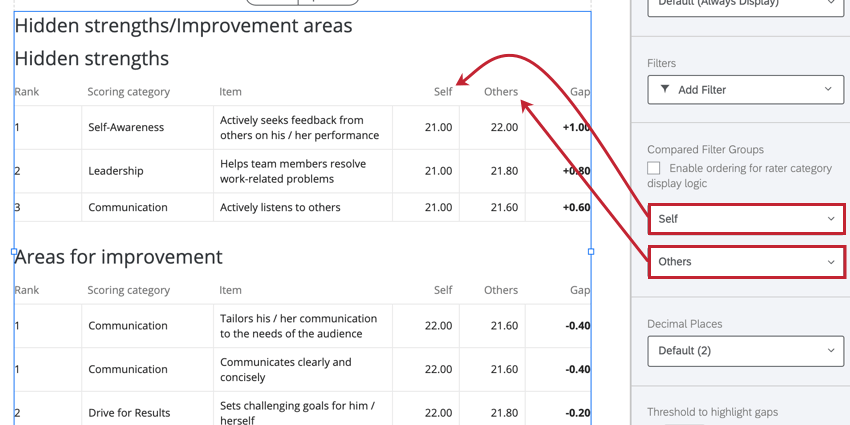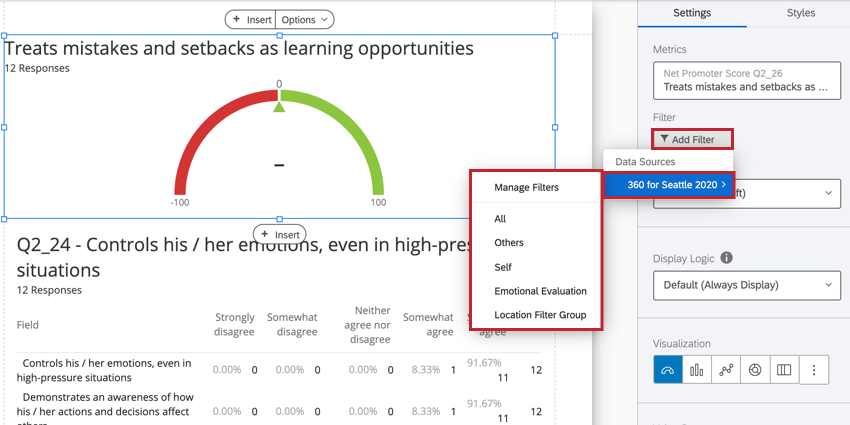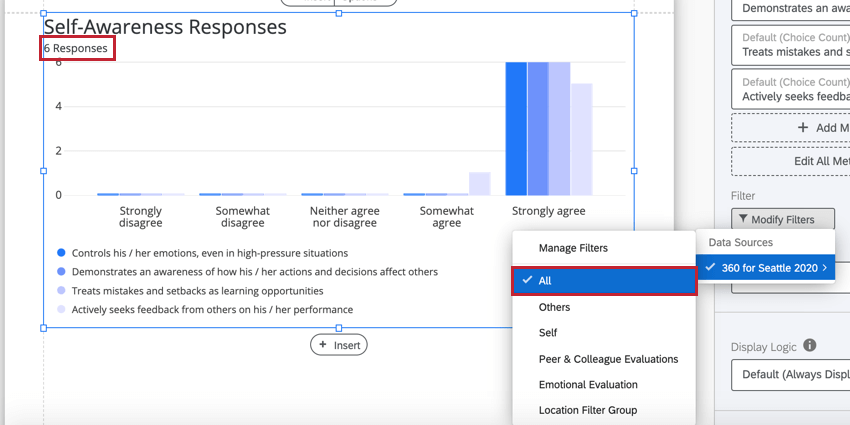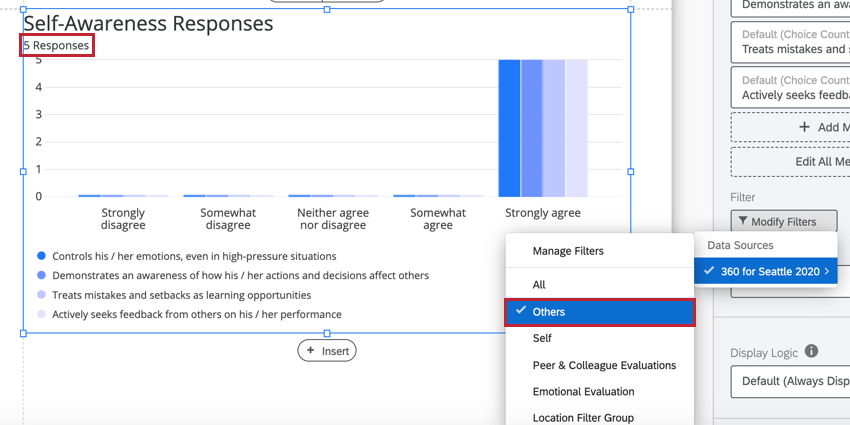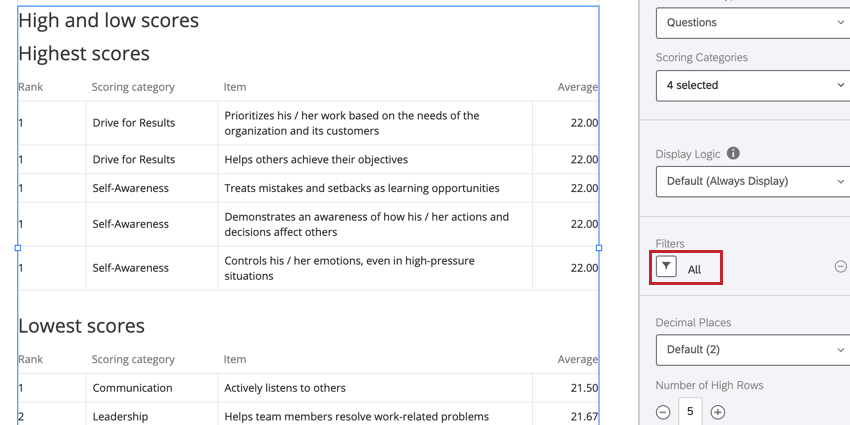Bewertergruppenfilter (360)
Informationen zu Bewertergruppenfiltern
In 360 können Sie Filter erstellen, mit denen Sie themenspezifische Daten nach den verschiedenen „Bewertergruppen“ eingrenzen können (oder Beziehungen), die sie ausgewertet haben.
Da verschiedene Gruppen von Bewertern unterschiedliche Ansichten des Feedbacknehmers haben können, kann es sinnvoll sein, die Ergebnisse so zu organisieren, dass diese Unterscheidungen deutlich werden. Sie möchten beispielsweise separate Tabellen haben, in denen das Feedback des Feedbacknehmers vom Manager:in angezeigt wird, und ein weiteres Diagramm, das die Bewertungen aller Kollegen des Feedbacknehmers an einem Ort zusammenfasst. Sie können auch die Lücken zwischen einer Gruppe von Bewertern und einer anderen ermitteln oder Elemente mit hoher und niedriger Punktewertung anhand der verschiedenen Beziehungen, die die Bewerter zum Thema hatten, herausbrechen (z.B. Manager vs. Kollegen vs. sich selbst).
Standardfilter für Bewertergruppen
Dies sind die Filtergruppen, die standardmäßig in Ihrem Bericht enthalten sind. Weitere Filter für Bewertergruppen finden Sie unter. Erstellen eines Bewertergruppenfilters.
- Alle: Dieser Filter zeigt alle abgeschlossenen Feedbacknehmer-Bewertungen an.
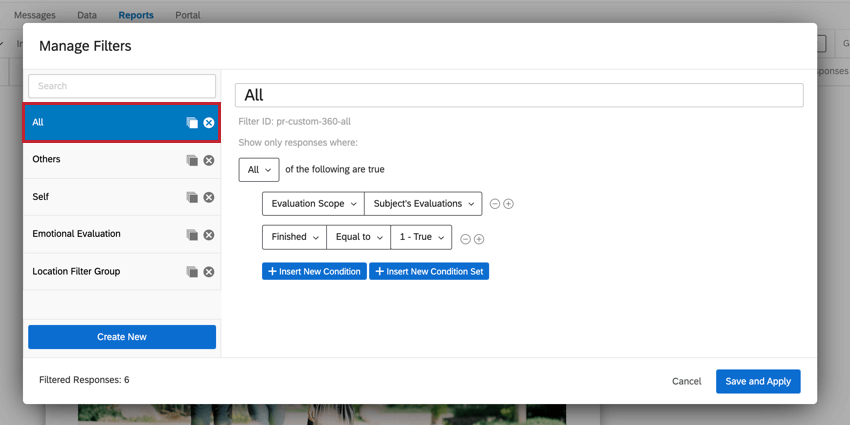
- Sonstige: Dieser Filter zeigt alle abgeschlossenen Feedbacknehmer-Bewertungen an, die von anderen Personen als dem Feedbacknehmer selbst eingereicht wurden.
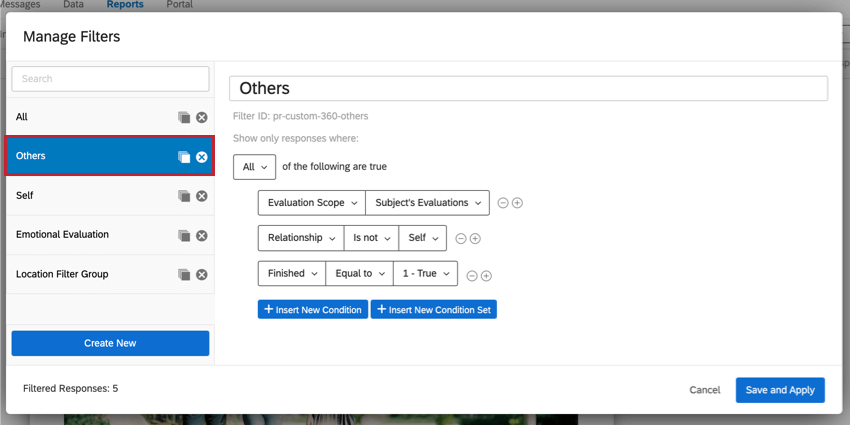
- Selbst: Dieser Filter zeigt die Selbstbewertung des Feedbacknehmers an.
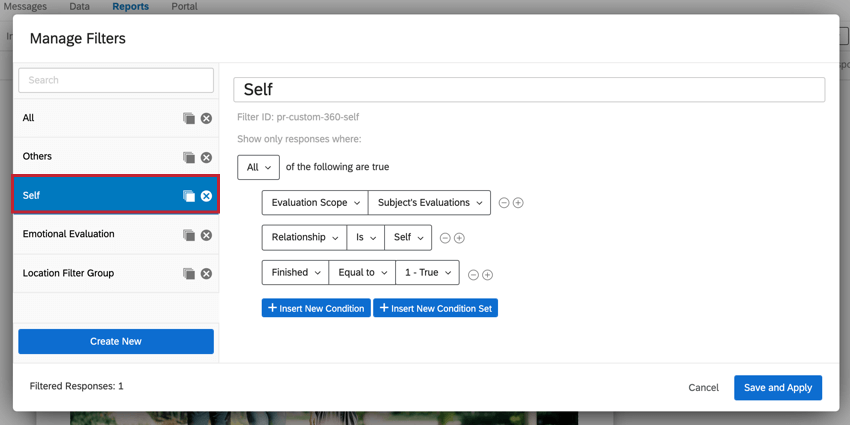
Erstellen eines Bewertergruppenfilters
Prüfen von Bewertergruppenfiltern
Bevor wir unsere eigenen Bewertergruppenfilter erstellen, schauen wir uns den Standardfilter „Andere“ an, um zu sehen, welche Aspekte einen effektiven Bewertergruppenfilter bilden.
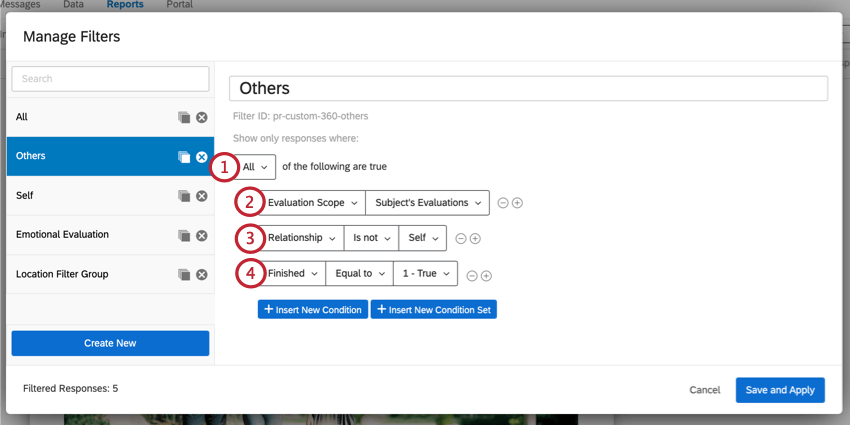
- Die logische Anweisung beginnt mit Alle, die angibt, dass jede Bedingung erfüllt sein muss. Sie können dies auch so interpretieren, dass jede Bedingung durch ein implizites “und” verknüpft ist.
- Die Auswertungsumfang legt fest, welche Auswertungen wir ansehen möchten. Im obigen Beispiel möchten wir die Bewertungen des Feedbacknehmers anzeigen, sodass der Bewertungsumfang „Bewertungen des Feedbacknehmers“ ist. Wir möchten keine Antworten anzeigen, die sich nicht auf das Thema beziehen.
- Die Beziehung bestimmt, welche Bewertungen wir sehen, indem wir die Beziehung des Bewerter zum Feedbacknehmer auswählen. Im obigen Beispiel wird die Beziehung auf „ist nicht selbst“ gesetzt, da wir alle Bewertungen außer der Selbstbewertung des Feedbacknehmers wünschen.
- Die Beendet Mit dem Feld können wir unvollständige oder leere Antworten herausfiltern. Wenn „Fertig ist gleich „Wahr“ hinzugefügt wird, erhalten wir nur vollständig abgeschlossene Antworten.
Erstellen eines neuen Bewertergruppenfilters
- Klicken Sie in der Berichtssymbolleiste auf Filter ändern.
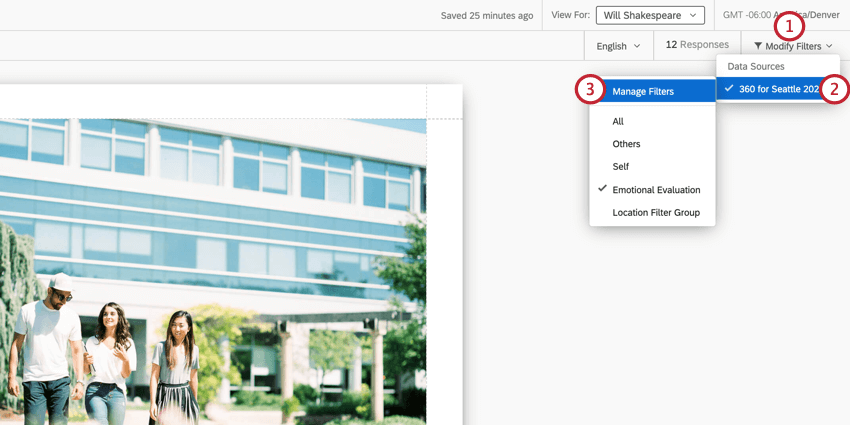
- Bewegen Sie den Mauszeiger über Ihre Datenquelle.
- Auswählen Filter verwalten.
- Klicken Sie auf Neu anlegen.
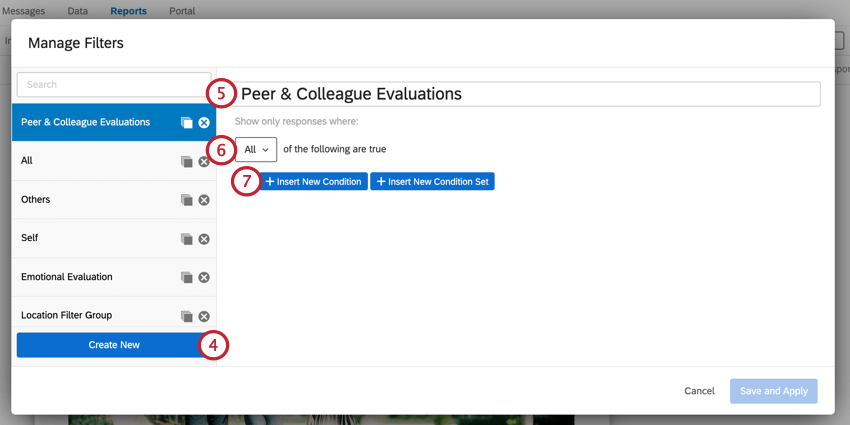
- Geben Sie Ihrem Filter einen leicht erkennbaren Namen.
- Wählen Sie aus, ob Alle Bedingungen wahr oder Beliebige Bedingungen wahr sein sollen.
Tipp: Wenn “all” die Bedingungen wahr sind, wird jede Bedingung durch ein implizites “und” verknüpft. Wenn “any” der Bedingungen wahr sein kann, wird jede Bedingung durch ein implizites “oder” verknüpft.
- Klicken Sie auf Neue Bedingung einfügen .
- Klicken Sie auf Feld auswählen.
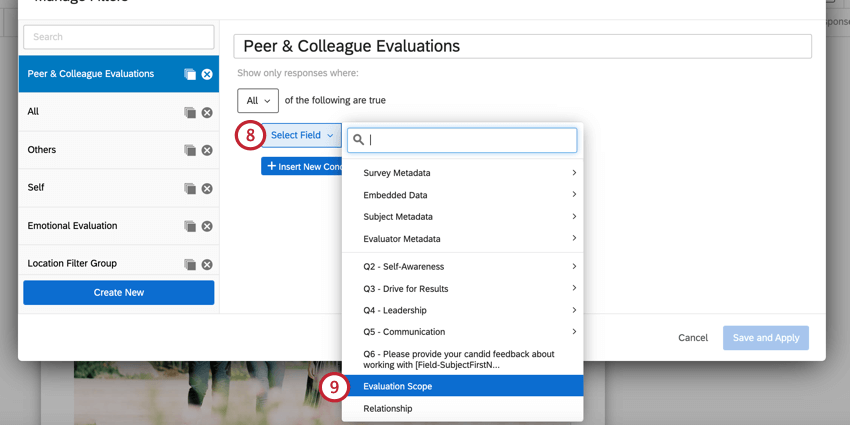
- Auswählen Auswertungsumfang.
- Wählen Sie für den Operanden aus, ob Sie die Bewertungen des Feedbacknehmers oder alle Bewertungen mit Ausnahme der Bewertungen des Feedbacknehmers anzeigen möchten.
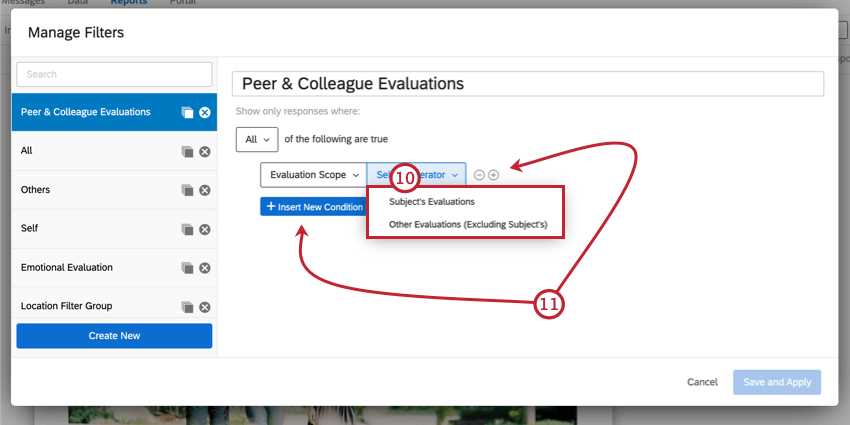
- Fügen Sie eine neue Bedingung hinzu, indem Sie auf klicken. Neue Bedingung einfügen oder das Pluszeichen ( + ) weiter Ihrer vorhandenen Bedingung.
- Auswählen Beendet als Ihre weiter Bedingung.
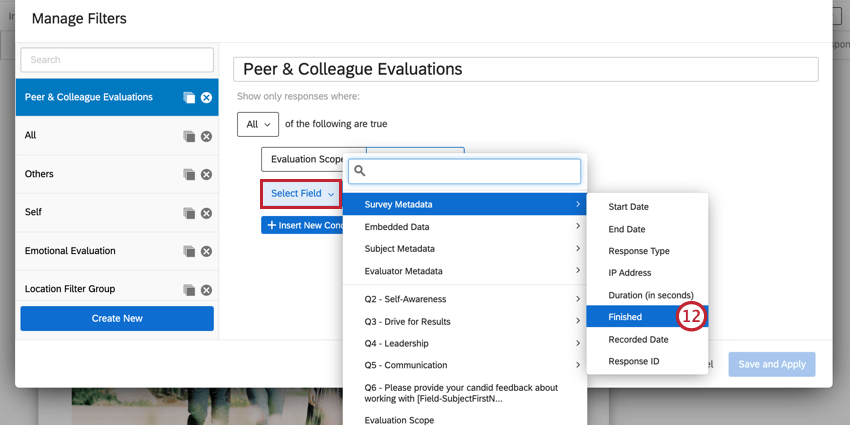 Tipp: Diese Bedingung ist technisch optional, wir empfehlen jedoch, sie in Ihre Bewertergruppenfilter aufzunehmen.
Tipp: Diese Bedingung ist technisch optional, wir empfehlen jedoch, sie in Ihre Bewertergruppenfilter aufzunehmen. - Bedingung auf gleich setzen Wahr.
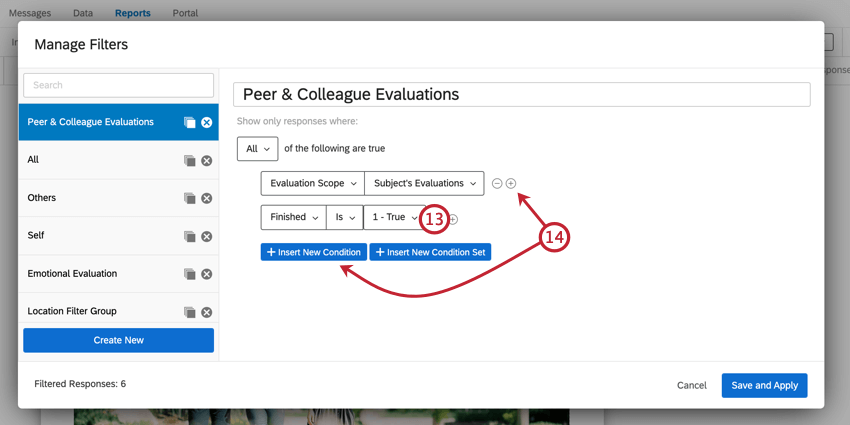
- Fügen Sie eine neue Bedingung hinzu, indem Sie auf klicken. Neue Bedingung einfügen oder das Pluszeichen ( + ) weiter einer vorhandenen Bedingung.
- Auswählen Beziehung als Ihre weiter Bedingung.
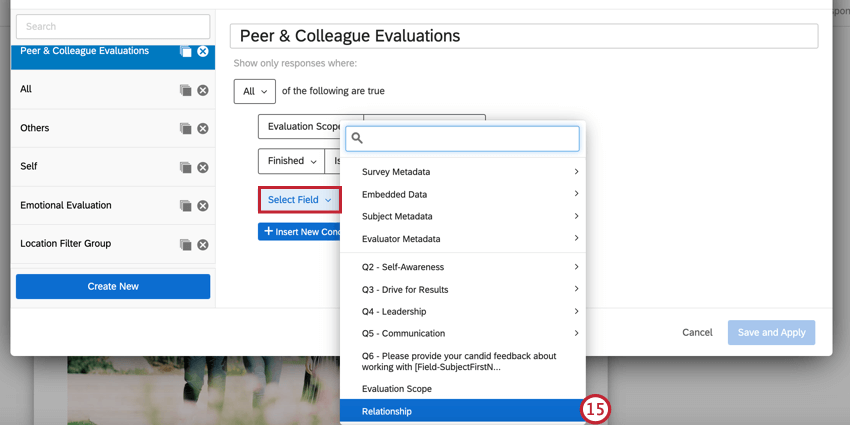
- Wählen Sie aus, welche Beziehungen Sie einschließen möchten.
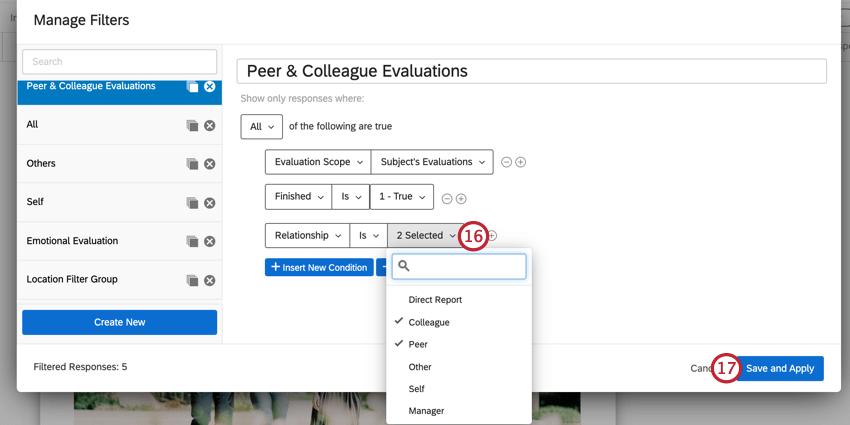 Tipp: Sie können mehrere Beziehungen auswählen.Tipp: Sie können nach Bedarf weitere Bedingungen hinzufügen. Sie können beispielsweise eine Bedingung hinzufügen, um nur Antworten anzuzeigen, die den Feedbacknehmer über einem bestimmten Schwellenwert bewertet haben.
Tipp: Sie können mehrere Beziehungen auswählen.Tipp: Sie können nach Bedarf weitere Bedingungen hinzufügen. Sie können beispielsweise eine Bedingung hinzufügen, um nur Antworten anzuzeigen, die den Feedbacknehmer über einem bestimmten Schwellenwert bewertet haben. - Wenn Sie fertig sind, klicken Sie auf Speichern und Übernehmen.
Filtergruppen zu Visualisierungen hinzufügen
Um Ihre Filtergruppe zu einer Visualisierung hinzuzufügen, klicken Sie auf Filter hinzufügen im Visualisierung, und wählen Sie dann die gewünschte Filtergruppe aus. Sie können auch auf Filter verwalten um eine neue anzulegen.
Anwenden verschiedener Filter auf eine Visualisierung
Sehen wir uns an, wie sich die Anwendung verschiedener Filter auf die Daten in einer Visualisierung auswirken kann. Im folgenden Balkendiagramm wird der Alle Filter wird angewendet, und wir sehen, dass die Visualisierung sechs Antworten enthält. Dazu gehören alle Antworten für den Feedbacknehmer, einschließlich seiner Selbstbewertung, sowie alle Bewertungen, die von anderen Bewertern zu dem Feedbacknehmer eingereicht wurden.
Wenn wir stattdessen Daten für alle Bewertungen anzeigen wollten, die zum Thema eingereicht wurden, aber nicht die Selbstbewertung des Feedbacknehmers enthalten, können wir die Sonstige Filter. Nach dem Anwenden des Filters können wir sehen, dass die Daten in der Visualisierung angepasst wurden. Nun werden nur fünf Antworten angezeigt, da die Selbstbewertung des Feedbacknehmers nun ausgeschlossen ist.
Visualisierungen, die nach Bewertergruppen aufgeschlüsselt sind
Mit den folgenden Visualisierungen können Sie Ihre Bewertergruppenfilter verwenden, um die Ergebnisse des Feedbacknehmers aufzuschlüsseln.
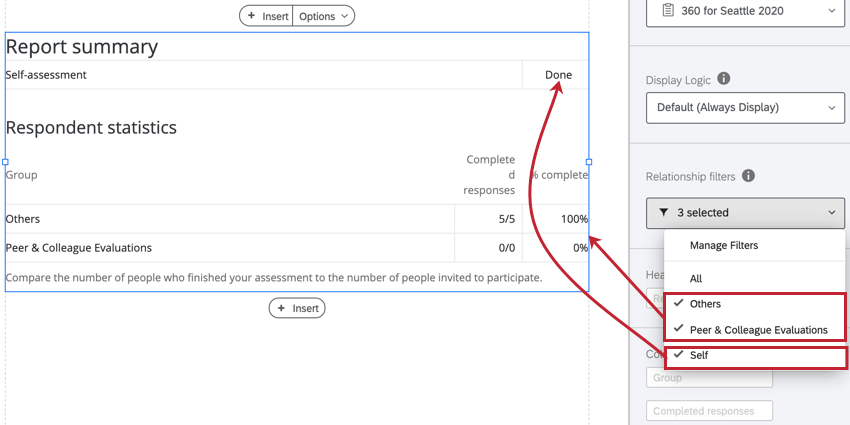
Visualisierungen, mit denen Sie zwei oder mehr Bewertergruppenfilter vergleichen können
Mit den folgenden Widgets können Sie zwei oder mehr Bewertergruppenfilter vergleichen: